Par Roger Wambolt
Bien que certains éléments puissent ressembler à ceux proposés dans des versions antérieures, le présent didacticiel ne s'appliquent pleinement qu'à CorelDRAW Graphics Suite X5 pour laquelle il a été mis au point. L'effet Vibrance est excellent pour équilibrer la saturation des couleurs. De fait, cet effet accroît la profondeur des couleurs faiblement saturées tout en préservant les couleurs fortement saturées. L'effet Niveaux de gris est idéal pour supprimer la saturation d'un objet, d'un plan ou d'une partie d'une photo. Il vous laisse librement choisir les couleurs utilisées dans la conversion en niveaux de gris. L'effet Filtre photo vous permet de simuler le résultat d'un objectif d'appareil photo. Nous verrons également la courbe de teinte et comment elle peut servir à l'amélioration de vos photos. Avec ces outils, même un photographe débutant est à même de réaliser des photos de qualité professionnelle ! Au cours du didacticiel, vous allez apprendrez à tirer meilleur parti des effets suivants :
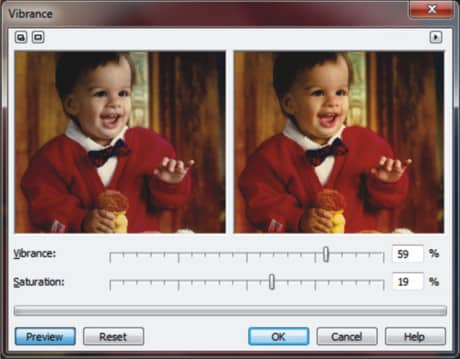
Le filtre Vibrance vous permet d'augmenter la saturation d'une image RVB sans la détourer ni la « souffler ». On parle de détourage lorsqu'une zone d'une image est trop lumineuse, ce qui résulte en une perte des détails de couleur de la zone. Cela se produit lorsque vous augmentez la saturation d'une image imprudemment. Le filtre Vibrance vous permet d'ajuster la saturation, proportionnellement, en augmentant la saturation des couleurs moins saturées plus que celle des couleurs saturées. Ce filtre est utile pour ajuster la saturation des images avec une personne devant un arrière-plan détaillé. Par exemple, il vous permet d'optimiser la saturation des détails de l'arrière-plan sans nuire au teint de la personne dans l'image.
Du menu Ajuster, sélectionnez Vibrance. Il y a deux curseurs, Vibrance et Saturation, et il suffit d'y jouer jusqu'à ce que vous obteniez le résultat souhaité.
Avec le filtre Niveaux de gris, vous pouvez produire une image noir et blanc, sans modifier le mode de couleurs. Ce filtre vous permet aussi d'ajuster les couleurs individuelles à convertir, ce qui modifie l'intensité des tons gris de l'image lorsque celle-ci est convertie. Par ailleurs, vous pouvez appliquer des nuances à l'image en modifiant la teinte et la saturation. Par exemple, vous pouvez appliquer une nuance supplémentaire à l'image pour avoir un effet sépia.
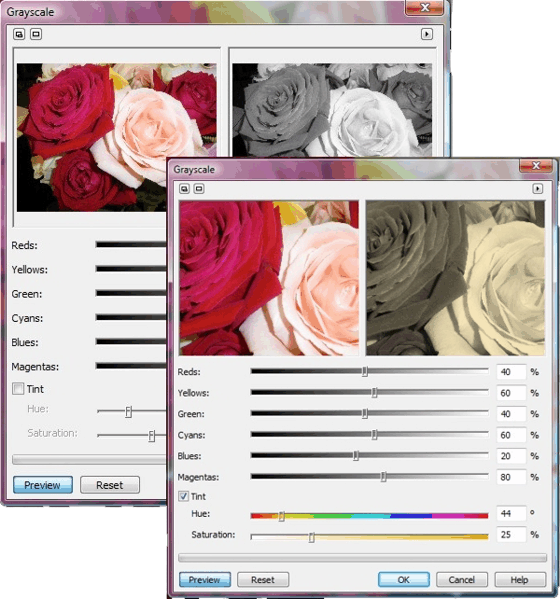
La boîte de dialogue Niveaux de gris est un peu plus complexe que celle destinée de la Vibrance, mais elle est tout aussi facile à utiliser. Tout de même, je dois préciser une chose : la création d'une image en niveaux de gris à partir de cette boîte de dialogue n'est pas la même chose que la conversion en niveaux de gris à partir du menu Image (Image > Convertir en niveaux de gris). En passant par ce menu, vous créerez une image de 8 bits où les réglages des niveaux de gris ne fonctionnent que sur les images RVB de 24 bits, une fois que les niveaux de gris sont appliqués, l'image reste en mode RVB 24 bits.
Du menu Ajuster, sélectionnez Niveaux de gris. Il s'affichera une boîte de dialogue offrant deux modes d'aperçu de l'image, Avant et Après. Elle vous propose également six curseurs destinés à régler les différentes composantes de couleurs, RVB et CMJ. Vous le voulez, vous pouvez appliquer également une nuance à l'image en cochant la case Nuance. ce qui vous donne encore la possibilité d'ajuster les curseurs Teinte et Saturation.
Les effets spéciaux de caméra permettent de simuler l'effet produit par des filtres photographiques, tels que des filtres de projecteurs et des filtres de diffuseurs. Vous pouvez également ajouter des effets lumineux, tels que ceux produits par l'éclat du soleil ou des projecteurs. Le filtre photo vous permet de simuler l'effet d'un filtre de couleur placé devant l'objectif d'un appareil photo. Vous pouvez choisir la couleur du filtre, puis ajuster la densité de la couleur, et vous avez aussi la possibilité de préserver la luminosité.
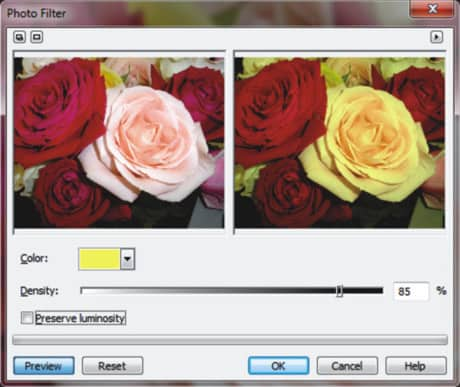
Le filtre Courbe de teinte vous permet de corriger les couleurs et le ton en ajustant soit les composantes de couleur individuelles, soit la composante composite (toutes composantes confondues). Les valeurs des pixels individuels s’inscrivent sur la courbe de teinte d'un graphique. Cette courbe représente l’équilibre entre les zones sombres (bas du graphique), les tons moyens (milieu du graphique) et les zones claires (haut du graphique). L’axe des abscisses (x) du graphique représente les valeurs de tons de l’image originale, l’axe des ordonnées (y) représente les valeurs de tons ajustées.
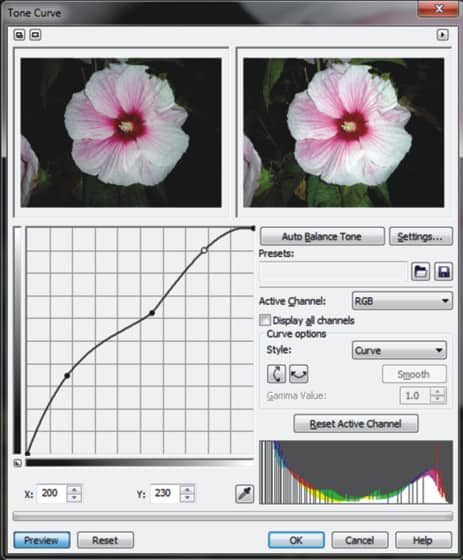
La courbe de teinte représente l’équilibre entre les zones sombres, les tons moyens et les zones claires d'une image. Les valeurs de pixels d'origine (x) et ajustées (y) sont affichées côte à côte lorsque vous faites glisser la courbe de teinte.
Vous pouvez réparer des zones problématiques en ajoutant des points nodaux à la courbe de teinte et en faisant glisser la courbe. Si vous voulez ajuster des zones spécifiques dans une image, vous pouvez utiliser l’outil Pipette et sélectionner les zones dans la fenêtre de l’image. Vous pouvez ensuite faire glisser les points nodaux qui apparaissent sur la courbe de teinte pour obtenir l’effet que vous souhaitez.
L’histogramme vous permet de visualiser la plage des tons ajustée et d'évaluer les résultats. Pour en savoir plus à ce sujet, consultez la rubrique Utilisation d'histogrammes dans l'aide en ligne de Corel PHOTO-PAINT.
Pour régler avec précision vos ajustements, vous pouvez choisir un style de courbe dans la zone de liste Style. Par exemple, vous pouvez redessiner la courbe en utilisant des lignes à main levée ou des segments droits.
Vous pouvez ajuster la couleur et le ton d'une image en appliquant une présélection. Pour accéder à une présélection, cliquez sur le bouton Ouvrir à droite de la zone Présélections. Vous pouvez également enregistrer les paramètres des tons comme présélections à utiliser avec d'autres images.
Que vous soyez photographe professionnel, qui cherche à peaufiner vos images, ou amateur vos qui souhaite professionnaliser le résultat, ces effets donneront à vos images un cachet remarquable. Prenez alors le temps de les expérimenter, et vous verrez à quel point ils vous seront utiles.